프라이버시 중심 메시징 앱 신호 최근에 WhatsApp에서 새로운 개인 정보 보호 정책 문제로 전환 한 사람들 덕분에 설치 수가 급증했습니다. 매우 간단하지만 Signal에는 탐색 할 수있는 많은 고유 기능이 있습니다. 이 기사에서는 최고의 Signal Messenger 팁과 요령 올해 사용합니다.
Android 및 iOS를위한 최고의 Signal Messenger 팁과 요령
목차
Signal은 학습이 쉬운 매우 간단한 메시징 앱입니다. 동시에, 우위를 차지하는 수많은 기능이 있습니다. Whatsapp 및 기타 유사한 메시징 앱. 다음은 Signal 앱을 최대한 활용할 수있는 몇 가지 놀라운 Signal 앱 팁과 요령입니다.
1. Signal 앱 잠금
Signal 앱에는 화면 잠금이 내장되어 있습니다. 다음과 같이 채팅에 다른 보안 단계를 추가하려는 경우 Android 휴대 전화의 잠금 화면 PIN, 비밀번호 또는 지문으로 잠글 수 있습니다.
Android에서 텍스트 소리를 변경하는 방법



- 휴대폰에서 Signal Private Messenger를 엽니 다.
- 왼쪽 상단 모서리에있는 프로필 아이콘을 탭하여 엽니 다. 설정 .
- 그런 다음 은둔 .
- 다음 화면에서 토글을 활성화하십시오. 화면 잠금 .
이제 Signal은 사용자가 PIN을 열려고 할 때마다 PIN 또는 지문을 묻습니다. 원하는 화면 잠금 비활성 시간 제한을 30 초 또는 1 분으로 설정하십시오. 알림 트레이의 영구 알림에서 수동으로 잠글 수도 있습니다.
2. '연결된 신호 연락처'알림 비활성화
Telegram과 마찬가지로 Signal은 연락처가 플랫폼에 참여할 때마다 알려줍니다. 너무 많은 사람들이 Signal에 가입하고 있다는 점을 감안할 때 끊임없는 알림에 짜증이 날 수 있습니다. 고맙게도 다음과 같이 설정에서 비활성화 할 수 있습니다.



- 왼쪽 상단 모서리에있는 프로필 아이콘을 클릭하여 엽니 다. 설정 .
- 고르다 알림 다음 화면에서.
- 아래로 스크롤하여 ' 가입 된 Signal 연락처 . '
3. 사진을 보내는 동안 얼굴 흐리게하기
이미지를 공유하는 동안 다른 사람의 사진을 동의없이 공유하지 않는 것이 항상 낫기 때문에 사진에 다른 사람의 얼굴을 표시하고 싶지 않을 수 있습니다. 여기에서 Signal의 지능형 얼굴 흐림 도구를 사용하여 사진의 얼굴을 흐리게 처리 할 수 있습니다.



- 채팅을 열고 사진 라이브러리에서 공유 할 사진을 선택합니다.
- 추가되면 흐림 편집 화면 상단의 아이콘.
- 다음으로 ' 얼굴 흐림 .” 이제 Signal은 사진의 모든 얼굴을 자동으로 흐리게 처리합니다.
- 사진에 그림을 그려 영역을 수동으로 흐리게 처리 할 수도 있습니다.
4. Signal에서 사라지는 메시지 보내기
Whatsapp 최근 소개 된 사라진 메시지 플랫폼에서. 고맙게도 이미 Signal Private Messenger에 있습니다. 아래 단계를 사용하여 앱에서 다른 사람에게 자기 파괴 메시지를 보낼 수 있습니다.



- Signal Private Messenger에서 대화를 엽니 다.
- 탭 점 3 개 메뉴 오른쪽 상단에 있습니다.
- 클릭 사라지는 메시지 .
- 타이머 설정 5 초에서 1 주 사이입니다.
그게 다야. 특정 대화에서주고받은 메시지는 확인 후 설정된 시간에 자동으로 사라집니다. 이것은 채팅을 유지하거나 수동으로 삭제하고 싶지 않은 사람들에게 매우 유용합니다.
다른 알림에 대한 다른 소리 android
5. Signal에서 메시지 보내기 취소

Signal에서 메시지 보내기를 취소 할 수도 있습니다. 그렇게하려면 메시지를 길게 누르고 휴지통 아이콘을 탭합니다. 그런 다음 모두 삭제 채팅에서 양 당사자의 메시지를 삭제합니다.
6. 채팅 스크린 샷 차단
Signal Messenger에는 '화면 보안'이라는 편리한 개인 정보 보호 기능이 있습니다. 활성화되면 Signal 로고가있는 파란색 개인 정보 화면이 나타나 최근 메뉴에서 채팅을 숨 깁니다. 또한 이렇게하면 휴대 전화에서 채팅 스크린 샷이 표시되지 않습니다.



- 휴대 전화에서 Signal 앱을 엽니 다.
- 탭 프로필 아이콘 왼쪽 상단 모서리에 있습니다.
- 클릭 은둔 및 활성화 화면 보안 .
7. 신호에 자폭 이미지 또는 비디오 전송
메시지와 마찬가지로 Signal에서 자체 파괴 이미지 또는 동영상을 보낼 수도 있습니다. 상대방이 이미지 나 동영상을 한 번만 볼 수 있도록하려면 다음과 같이 재생 시간을 하나로 고정 할 수 있습니다.



- 대화를 열고 보낼 미디어를 추가하십시오.
- 편집 화면에서 무한 아이콘이있는 원 왼쪽 하단에.
- 클릭하면 무한 아이콘이 1x로 바뀌어 다른 사람이 한 번만 볼 수 있음을 의미합니다.
다른 사람은 이미지 또는 비디오를 '1 회보기'파일로받습니다. 미디어를 열려면 탭해야합니다. 일단 본 후에는 미디어 파일에 자동으로 액세스 할 수 없게됩니다.
Android에서 더 많은 알림 소리를 추가하는 방법
8. 시크릿 키보드 사용
Signal에는 시크릿 키보드라는 또 다른 유용한 개인 정보 보호 기능이 포함되어 있습니다. 이 기능은 시크릿 모드를 활성화하고 Signal 앱에 입력하는 동안 개인화 된 학습 및 스마트 제안을 비활성화하도록 GBoard와 같은 호환 키보드에 요청합니다.



이것은 또한 키보드가 입력 기록을 기록하거나 사용자 사전 데이터에 추가하는 것을 방지합니다. 활성화하려면 Signal로 이동하십시오. 설정> 개인 정보 . 여기에서 토글을 활성화하십시오. 시크릿 키보드 .
9. 릴레이 호출



텍스트 외에도 Signal을 사용하면 음성 및 영상 통화를 할 수 있습니다. 그러나 음성 통화는 상대방의 발신자에게 귀하의 IP 주소를 공개 할 수 있으므로 일부 사람들은이를 피하고 싶을 수 있습니다. 이 경우 다음으로 이동할 수 있습니다. 설정> 개인 정보 ' 항상 통화 중계 . '
활성화되면 Signal은 사용자의 IP 주소가 연락처에 공개되지 않도록 Signal의 서버를 통해 통화를 다시 라우팅합니다. 통화 품질이 저하 될 수 있습니다.
마무리
다음은 휴대폰에서 사용할 수있는 유용한 Signal Messenger 팁과 트릭입니다. 개인적으로 가장 좋아하는 것은 블러 페이스 기능으로, 때때로 매우 편리합니다. 어쨌든, 그들 모두를 시도하고 아래 댓글에서 가장 좋아하는 것을 알려주십시오.
시크릿 모드에서 확장을 활성화하는 방법
또한 읽기 WhatsApp의 10 가지 숨겨진 비밀 페이스 북과의 새로운 데이터 공유 정책 .
Facebook 댓글



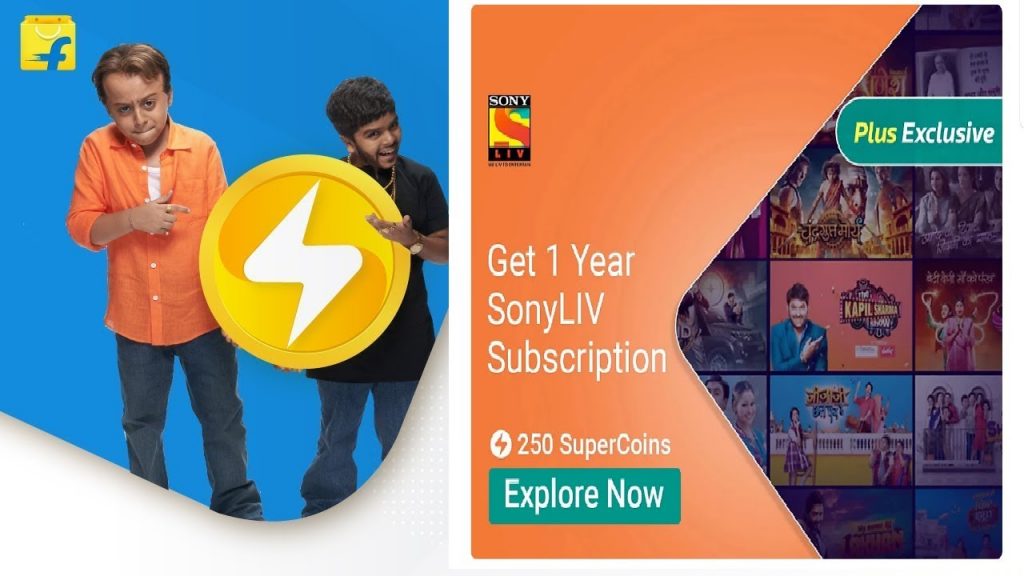
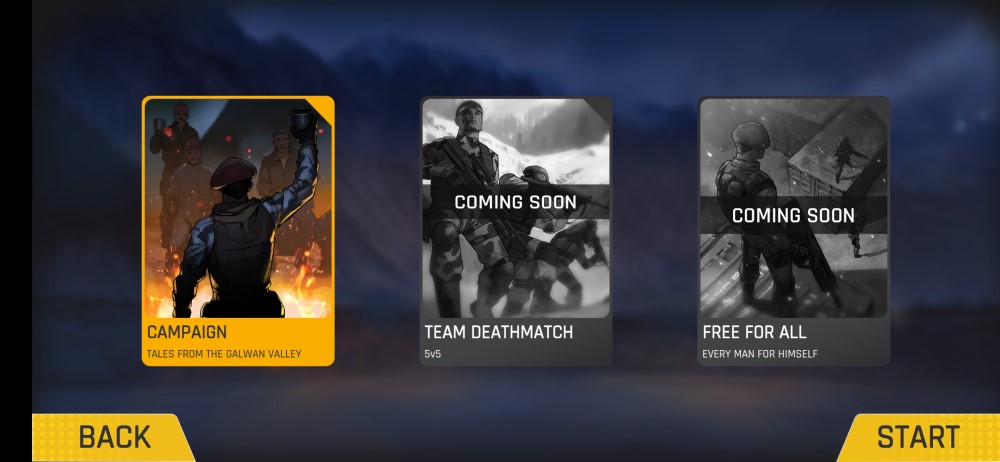


![1.4 듀얼 코어, 1.5Gb RAM을 탑재 한 Samsung Galaxy Mega 5.8 [출시 예정]](https://beepry.it/img/reviews/40/samsung-galaxy-mega-5.png)
